Generative Fill hiện đang là tính năng AI hỗ trợ chỉnh ảnh từ phía nhà Adobe cung cấp, được tích hợp vào công cụ Photoshop ở phiên bản Beta. Ở bài trước đó, Tài Nguyên Dựng Phim.Net đã hướng dẫn các bạn sử dụng file FireflyAI.exe để mở khóa tính năng AI và kích hoạt phiên bản Photoshop thường thành phiên bản Beta để có thể sử dụng Generative Fill miễn phí. Tuy nhiên, cách làm này dễ bị crash trên một số máy do chưa tương thích với phần mềm.
Mình chia sẻ đến các bạn một cách khác để có thể bẻ khóa và sử dụng tính năng Generative Fill miễn phí bằng công cụ GenP, sử dụng ngay chính phần mềm Adobe được tải trực tiếp từ hãng cung cấp.
Mình làm hướng dẫn chi tiết để mọi người già trẻ lớn bé đều có thể tự làm một cách dễ dàng:
Đăng ký tài khoản Adobe mới theo gói “Creative Cloud for Teams”
Mặc định khi các bạn sử dụng tài khoản ở dạng cá nhân, Adobe sẽ bắt bạn thêm thẻ thanh toán mới có quyền tải file xuống ở gói dùng thử trong 7 ngày. Với những người dùng không có thẻ visa/credit, bạn sẽ không thể tải file gốc về để tiến hành cr*ck hoặc patch file theo cách này.
Tuy nhiên, nếu bạn đăng ký tài khoản ở dạng nhóm – “for teams”, adobe hào phóng miễn phí cho bạn tận 14 ngày dùng thử và không cần phải thêm bất kỳ chiếc thẻ nào mới cho tải xuống. Các bạn tiến hành đăng ký tài khoản team ở liên kết này: Đăng ký tài khoản Adobe for Teams
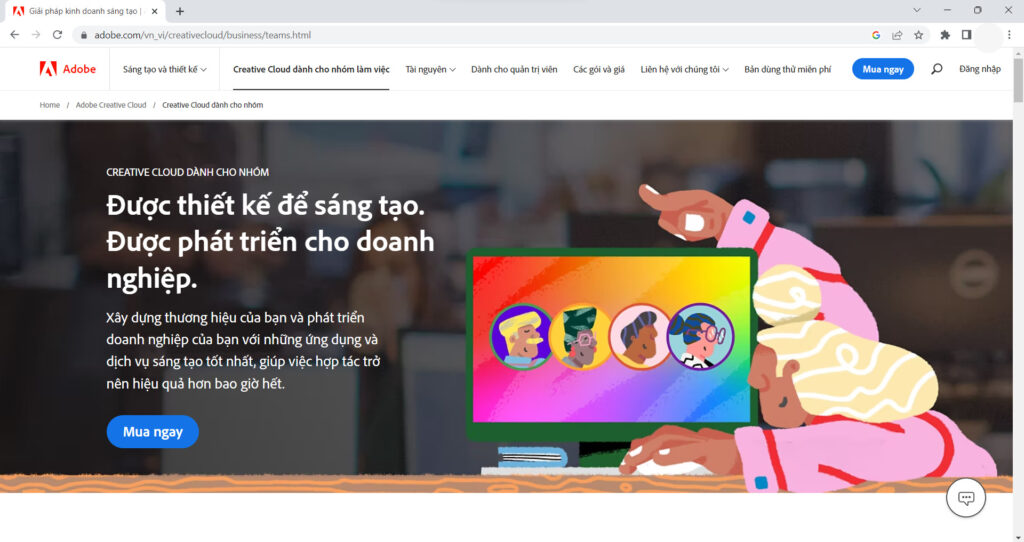
Nhập thông tin tài khoản của bạn:
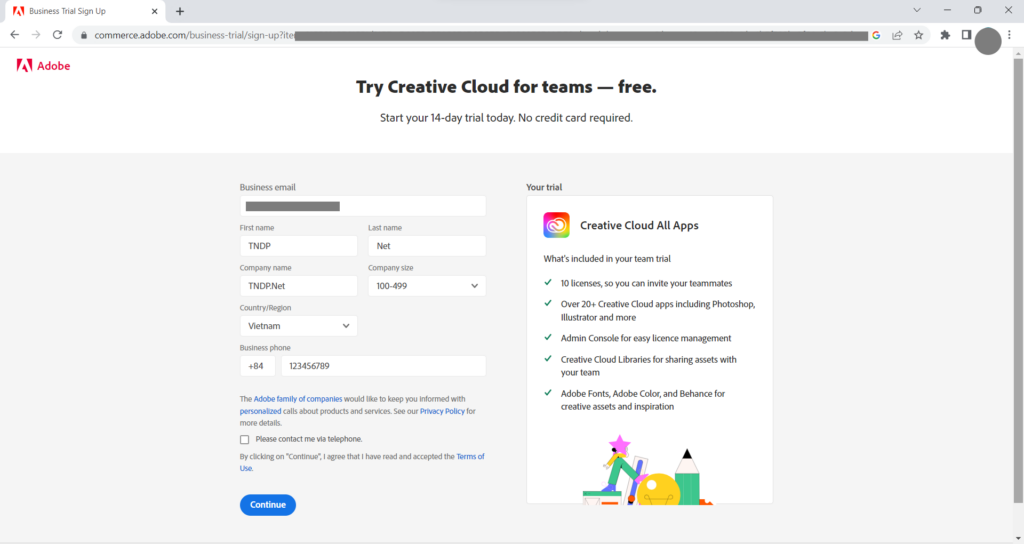
Nhập mật khẩu mới cho tài khoản:
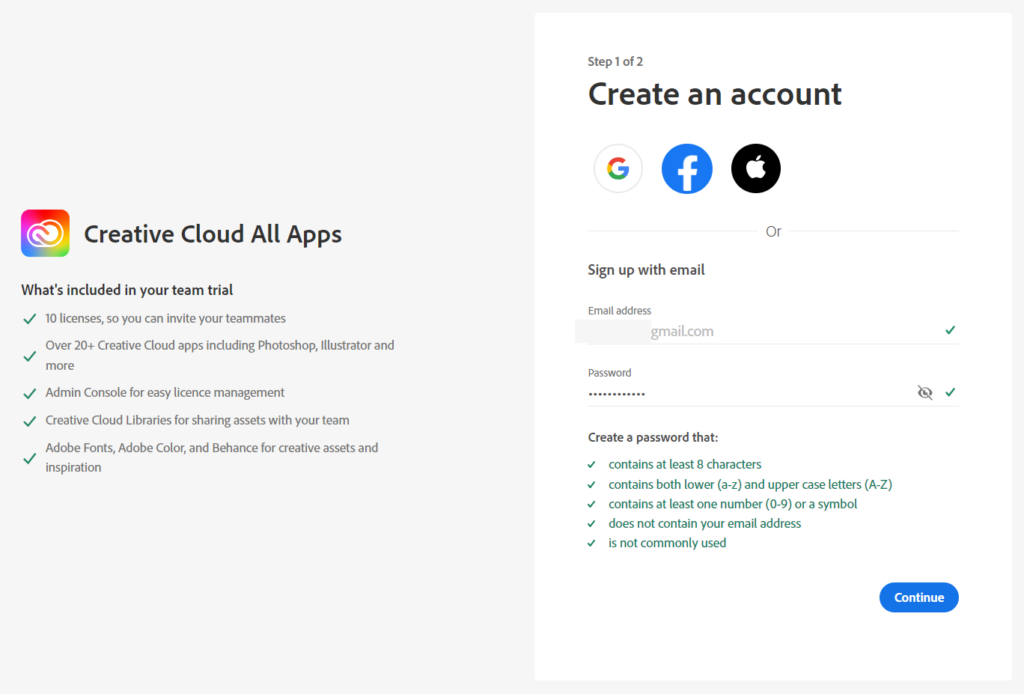
Chờ tí nhé, đang tạo…
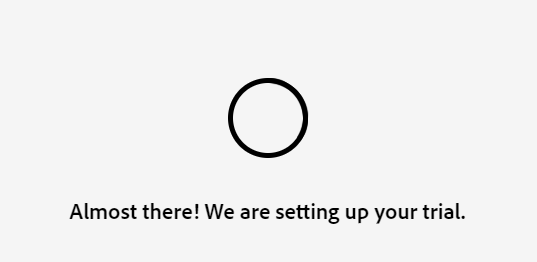
Kiểm tra email trong hộp thư để kích hoạt tài khoản:
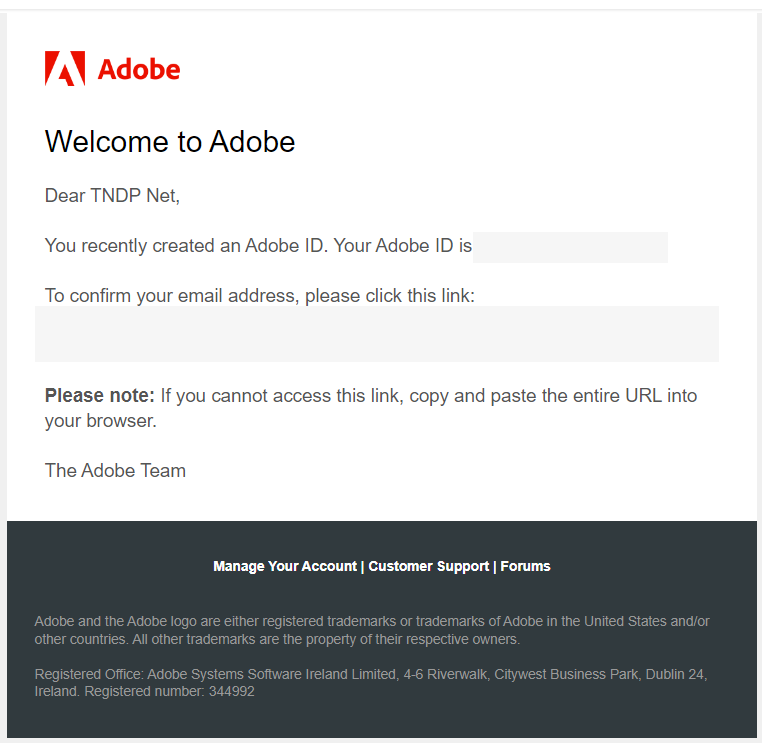
Thông báo tài khoản của business của bạn đã tạo được kích hoạt thành công:
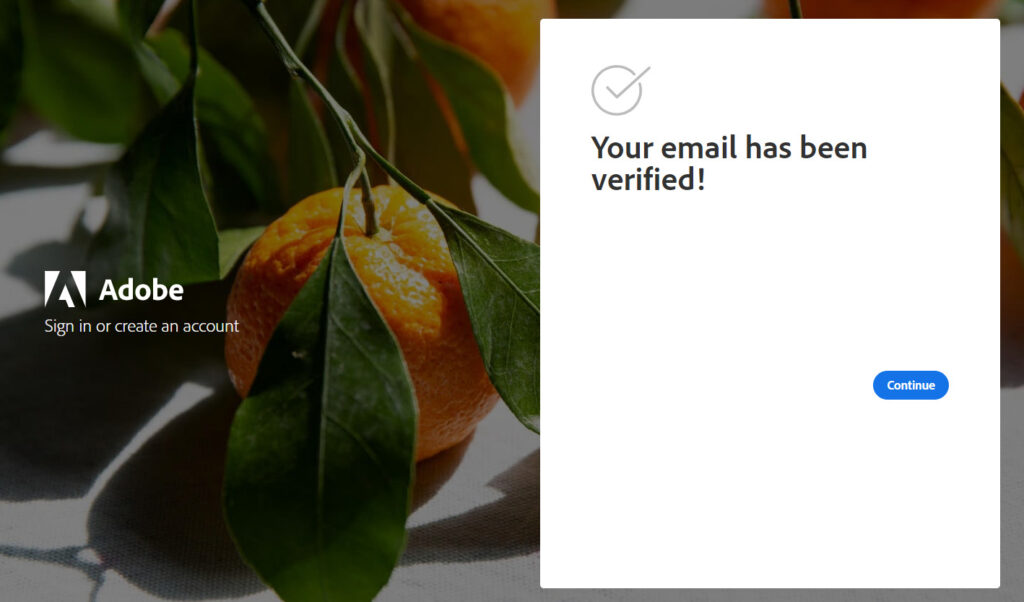
Tải và Cài đặt Adobe Creative Cloud trực tiếp từ link của hãng
Adobe sẽ tự động chuyển qua trang tải Creative Cloud tiếp theo hoặc bạn có thể truy cập link này để tải trực tiếp từ hãng: Tải xuống Adobe Creative Cloud
Sau khi tải xuống, bạn tiến hành cài đặt phần mềm, Creative Cloud sẽ yêu cầu bạn đăng nhập trước khi được cài đặt. Sử dụng tài khoản đã tạo ở trên để đăng nhập nhé:
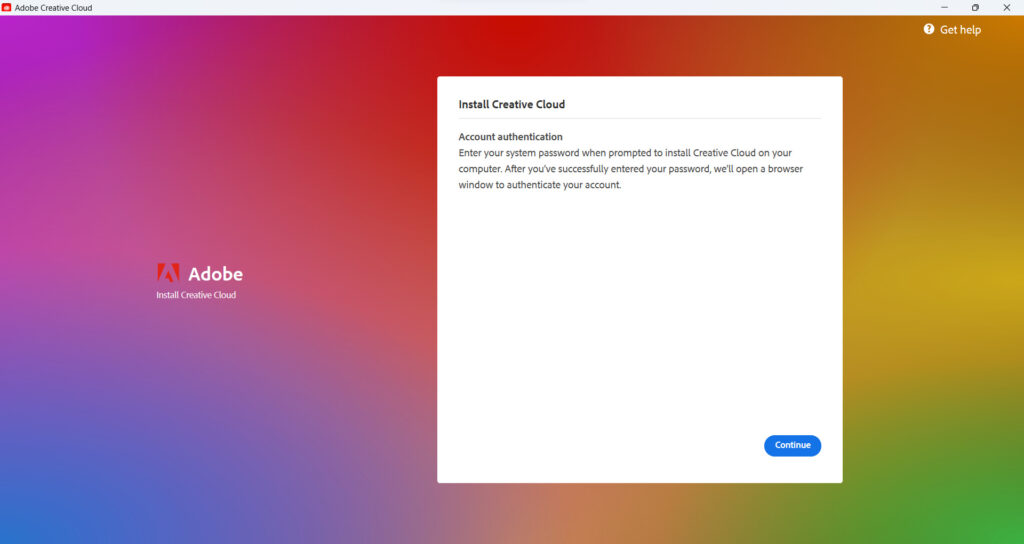
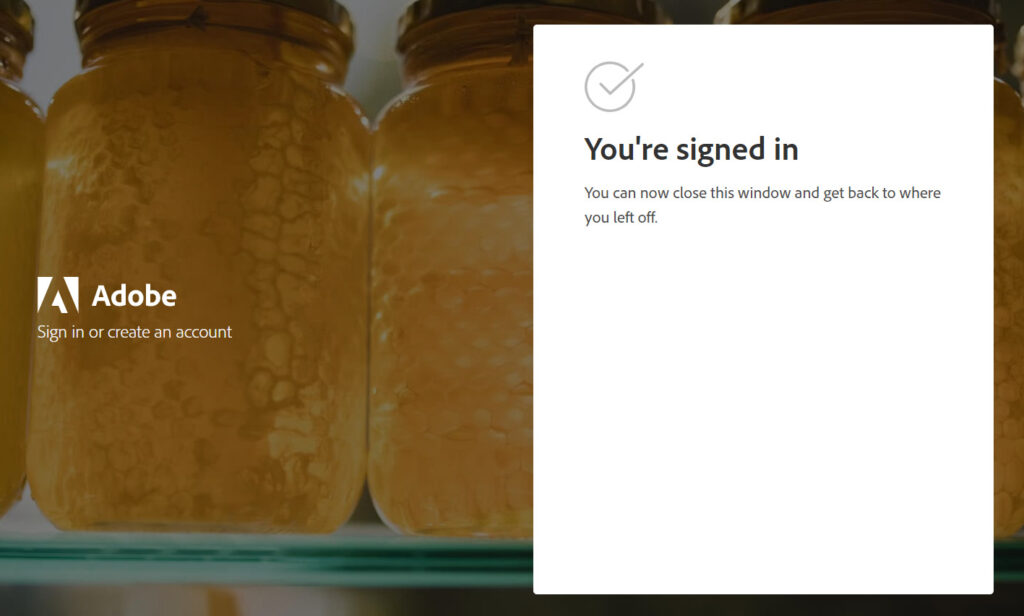
Sau khi đăng nhập ở trình duyệt web, quay trở lại giao diện phần mềm và bấm Continue để tiếp tục cài đặt phần mềm:
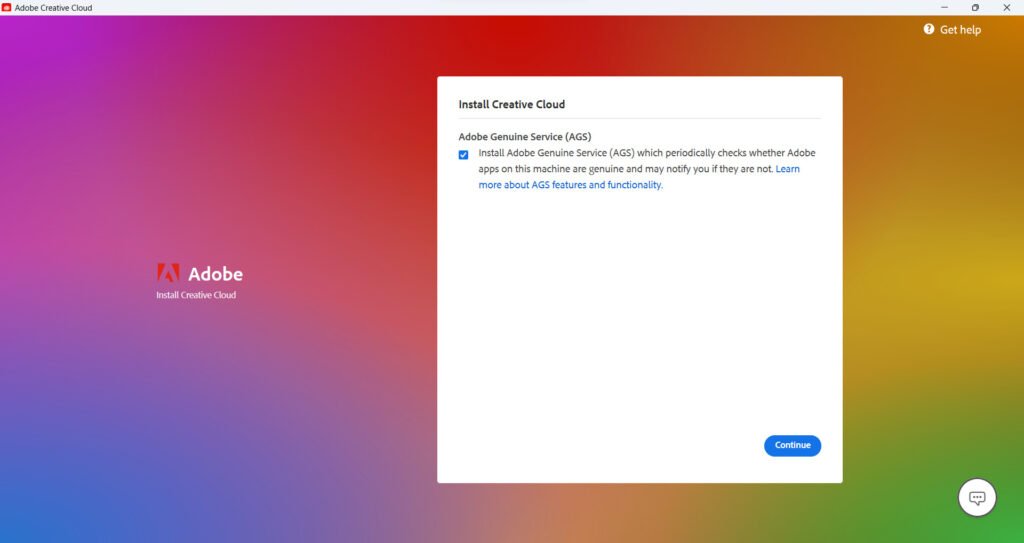
Quá trình cài sẽ hơi lâu một chút, nếu rảnh bạn có thể hoàn thành khảo sát để giúp team khảo sát thị trường của Adobe được nhận lương một cách xứng đáng.
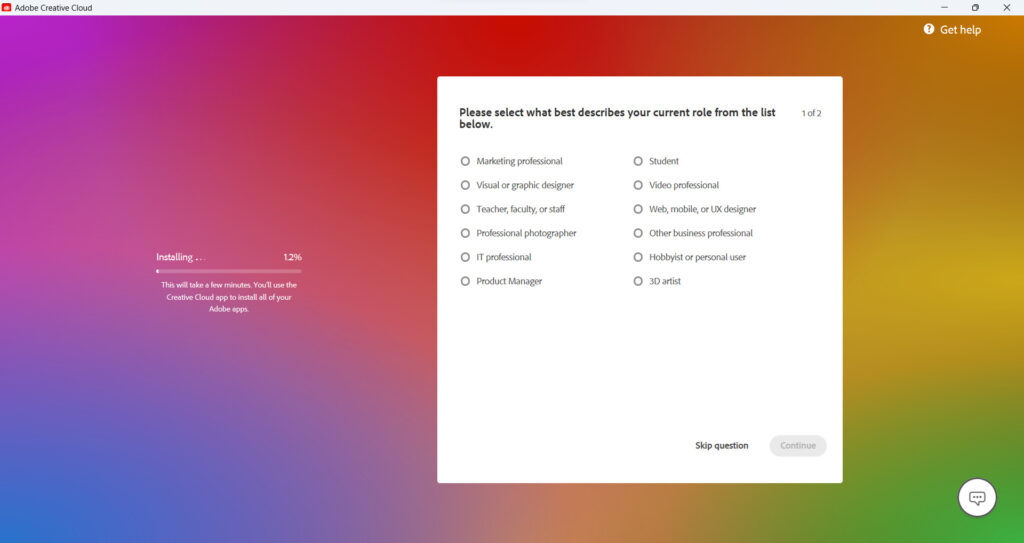
Cài đặt Photoshop 2023 và Photoshop Beta
Mở giao diện Creative Cloud và cài Photoshop trước nhé:
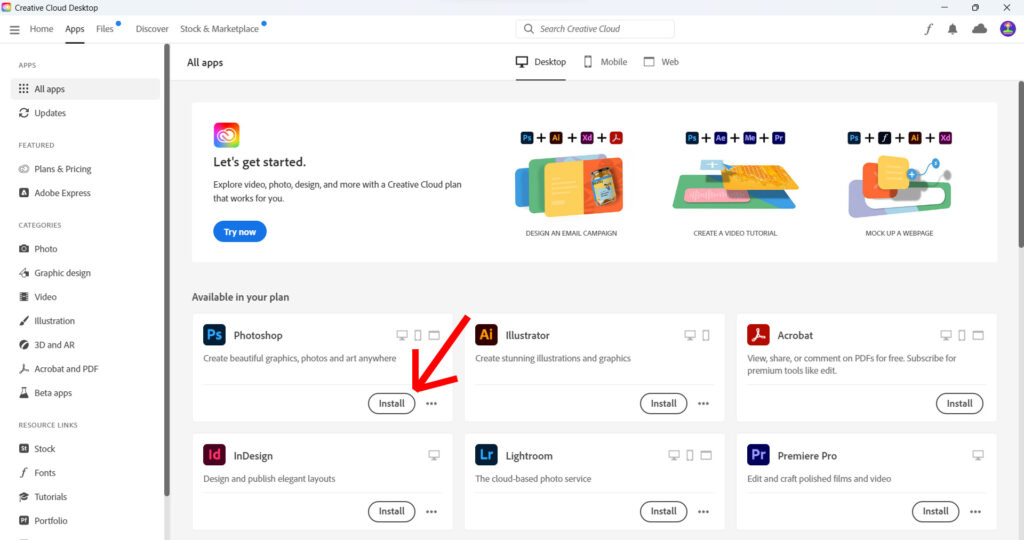
Sau đó các bạn qua menu bên trái -> Beta apps và cài đặt tiếp Photoshop phiên bản Beta có tính năng Generative Fill:
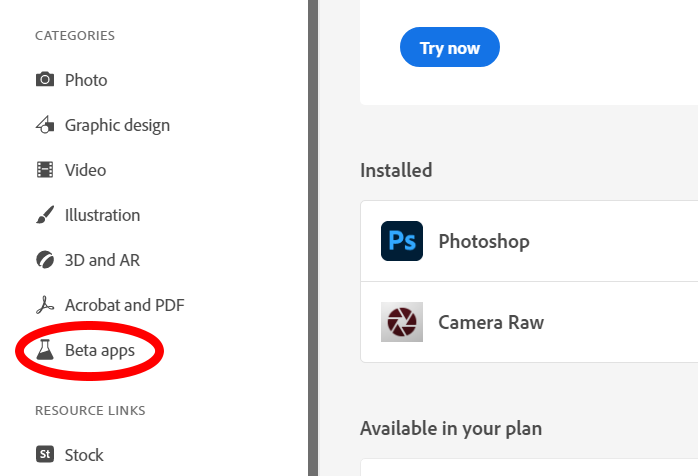
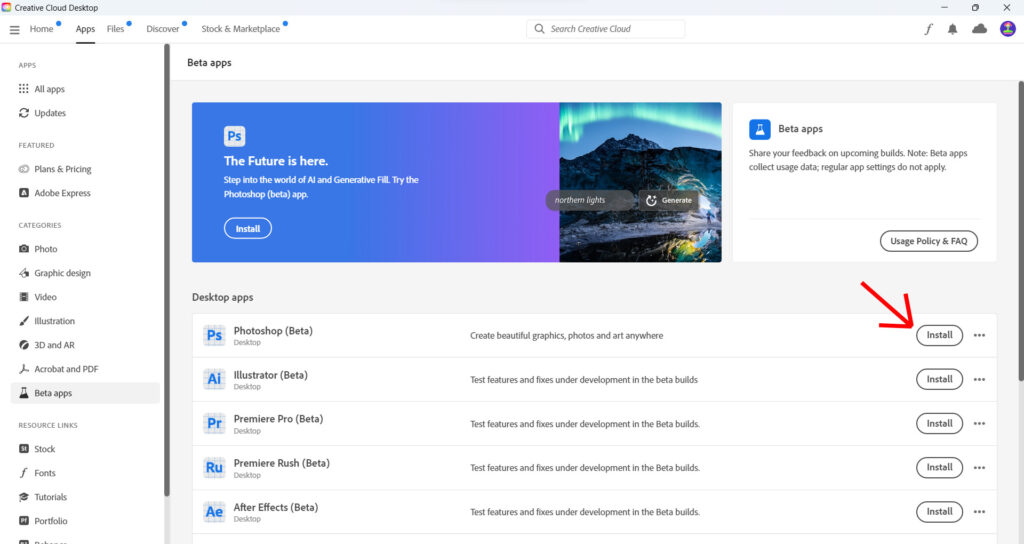
Trong quá trình cài đặt, chờ tác vụ “Adding Remove Tool components” hoàn tất để tránh gây lỗi khi patch.

Nếu chờ Photoshop cài đặt lâu và buồn chán quá thì các bạn có thể giải trí bằng cách mò qua lại website tainguyendungphim.net, nhìn qua góc phải bên dưới và tặng cho Ad + Team một Subcribe trên Telegram Channel để khích lệ tinh thần chia sẻ trong thời gian tới:
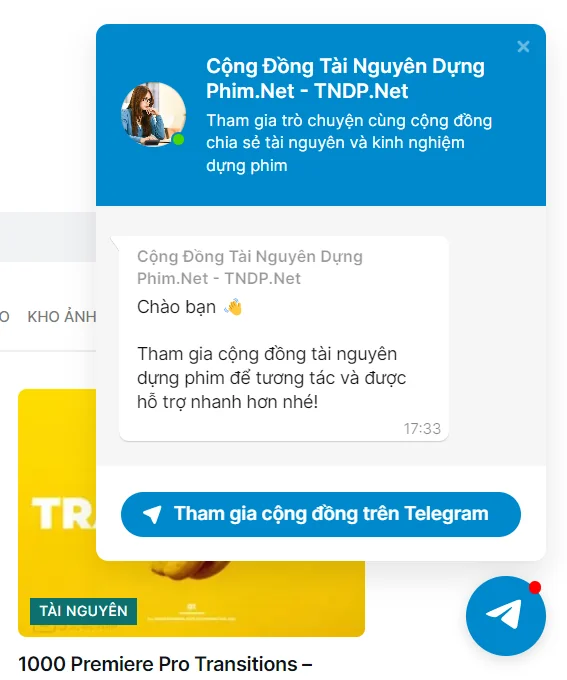
Sử dụng Adobe GenP để patch Photoshop
Tải file patch GenP 3.1.9 ở link cuối bài viết này và giải nén với mật khẩu tainguyendungphim.net
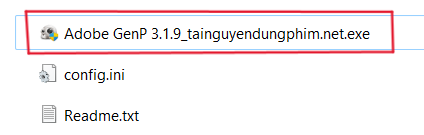
Khởi chạy AdobeGenP với quyền quản trị (Run as Administrator)
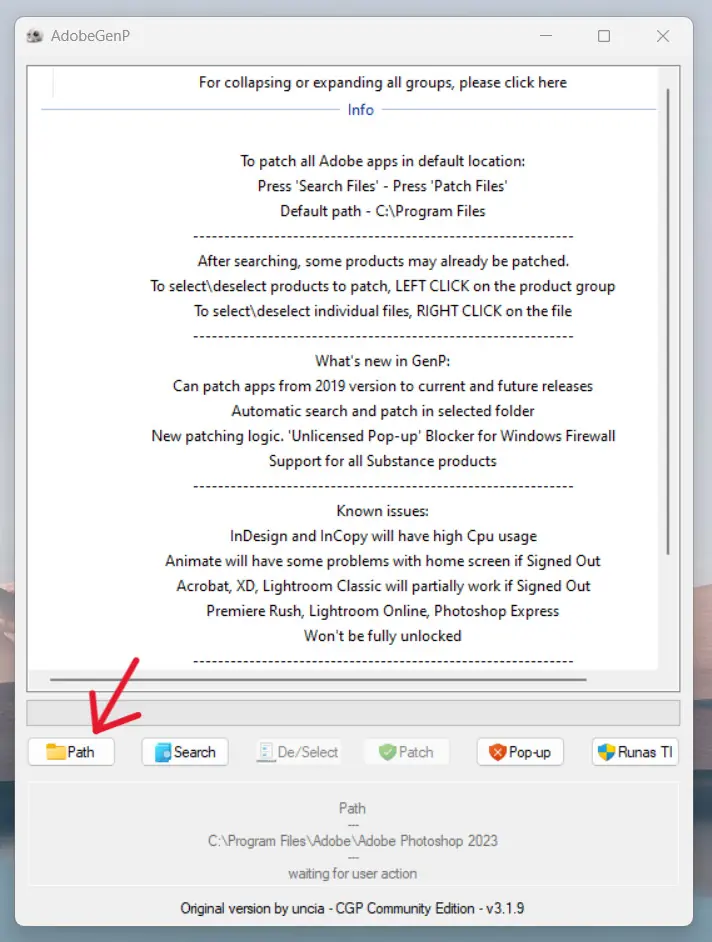
Các bạn chọn đường dẫn tới thư mục Photoshop vừa cài đặt, thường là C:\Program Files\Adobe\Adobe Photoshop 2023
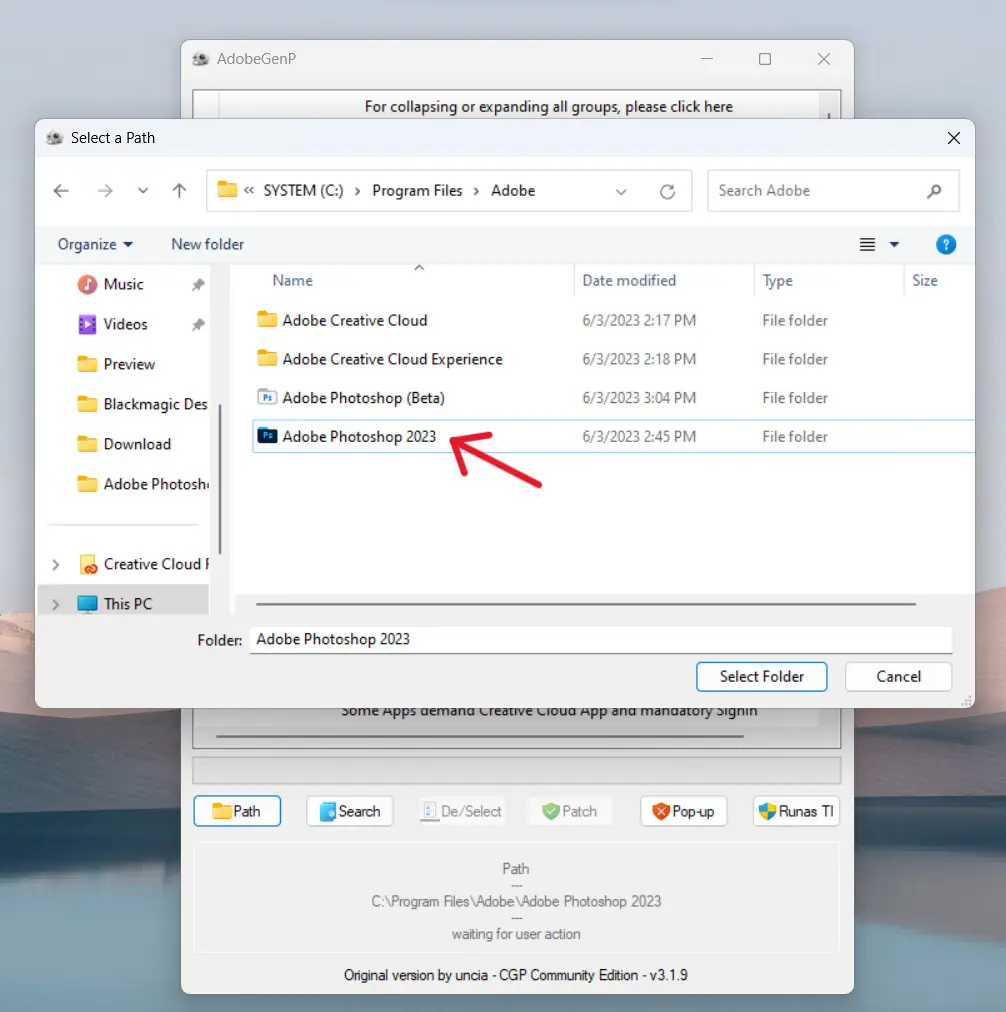
Bấm Search để công cụ Patch nhận diện các file cần xử lý:
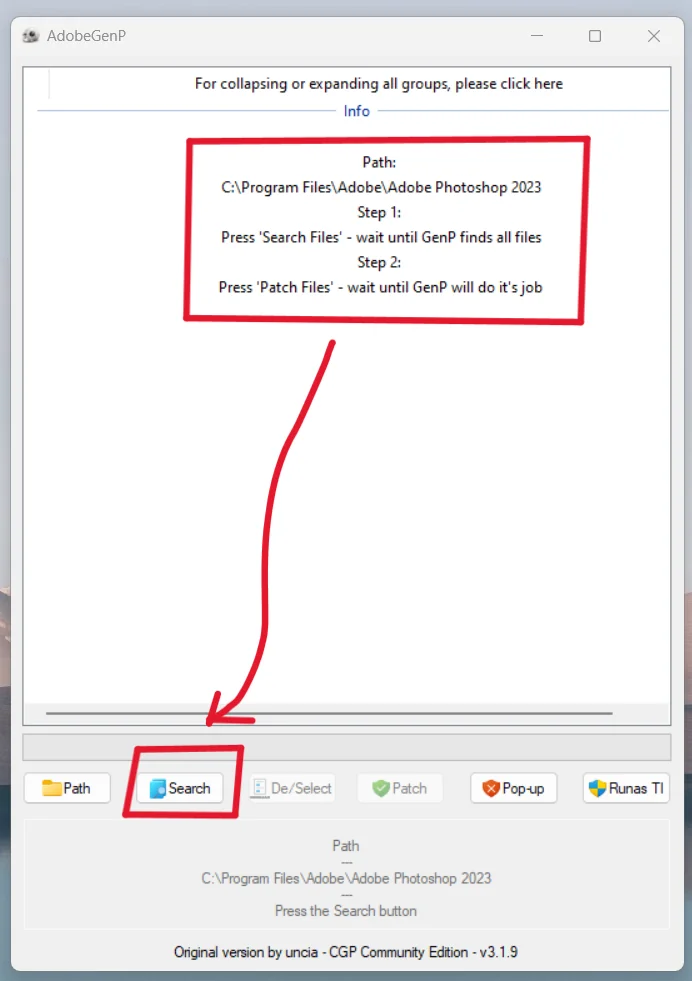
Bấm tiếp vào Patch để bơm thuốc vào Photoshop:
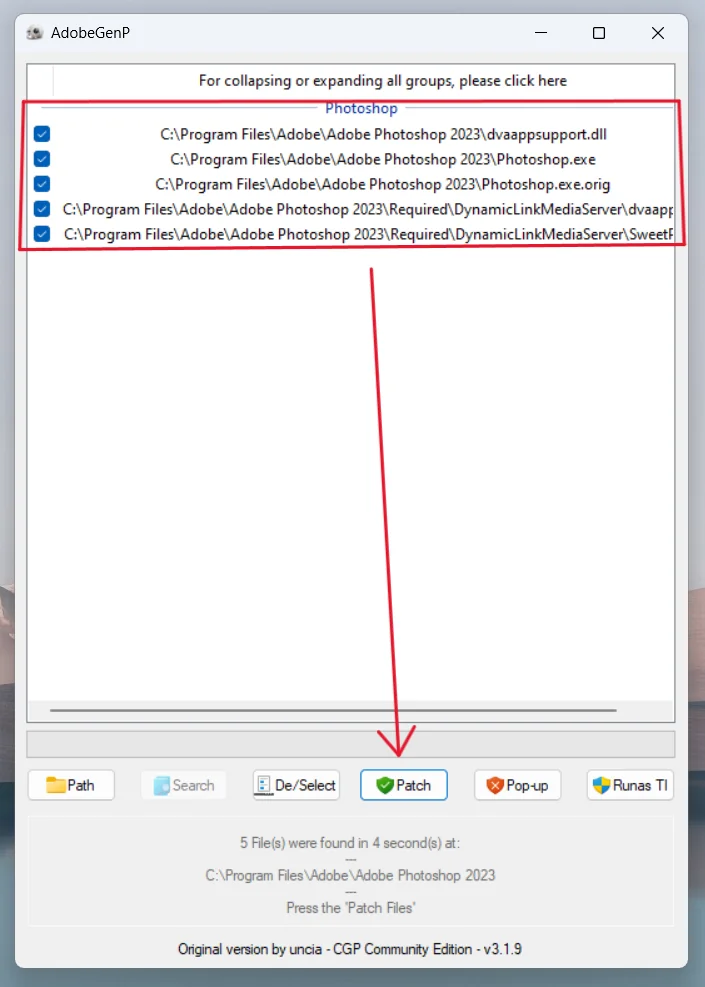
Chờ đến khi công cụ chạy xong như bên dưới là được nhé:
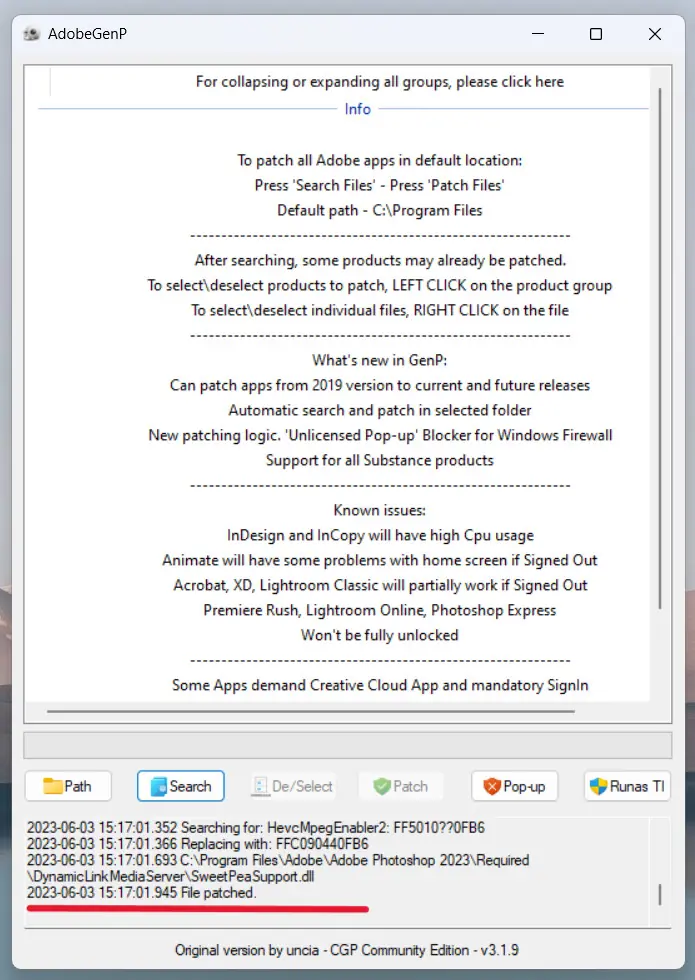
Thực hiện tương tự với thư mục Adobe Photoshop Beta:
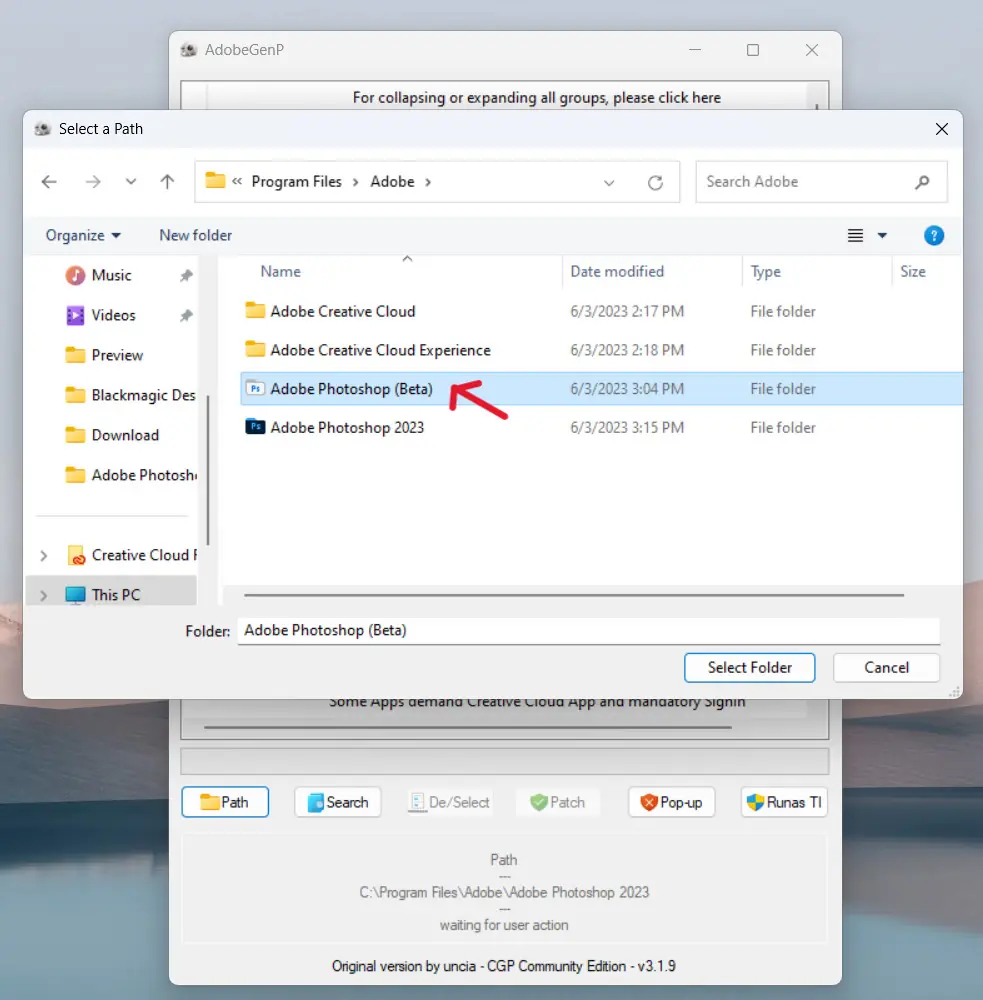
Trải nghiệm Generative Fill
Mở phần mềm Adobe Photoshop (Beta) mới có tính năng Generative Fill các bạn nhé:
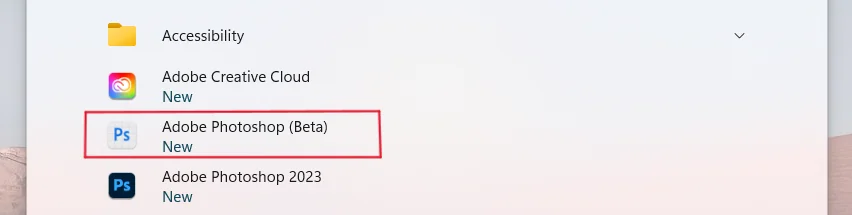
Giao diện khởi chạy của bản Beta:

Phần mềm giới thiệu về tính năng Generative Fill:
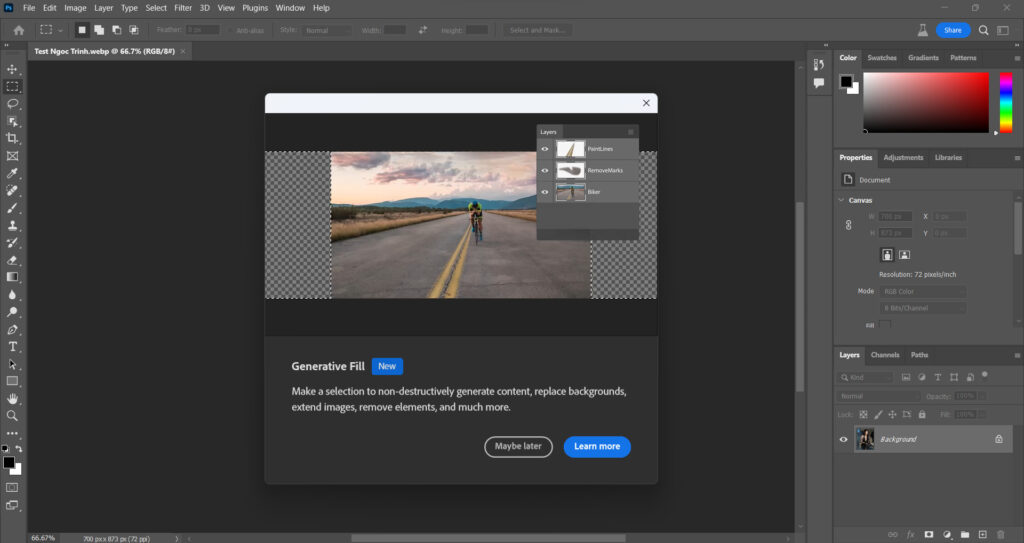
Chúng ta cần Agree để đồng ý với chính sách sử dụng của Adobe:
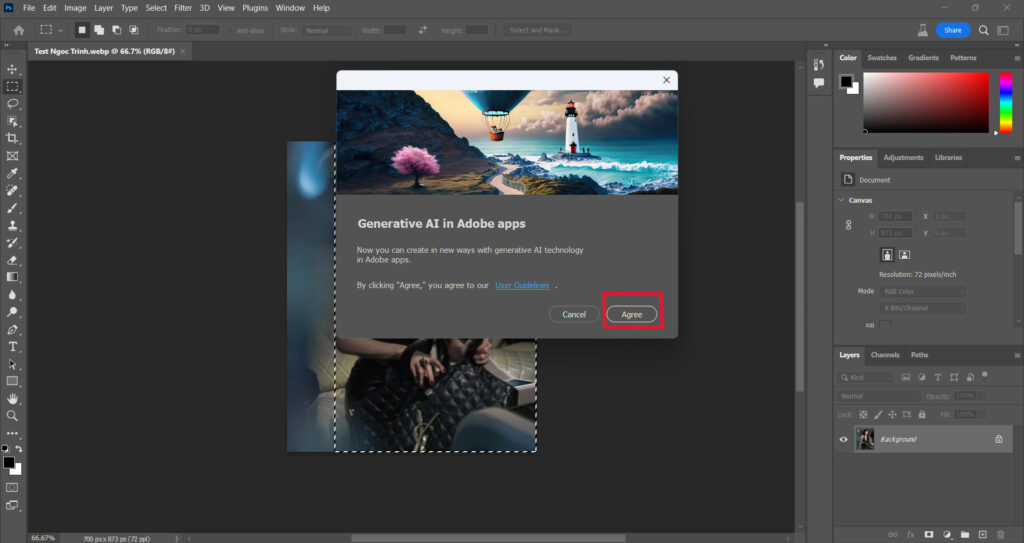
Test thử công cụ với Ngọc Trinh, tặng hoa cho em ấy:
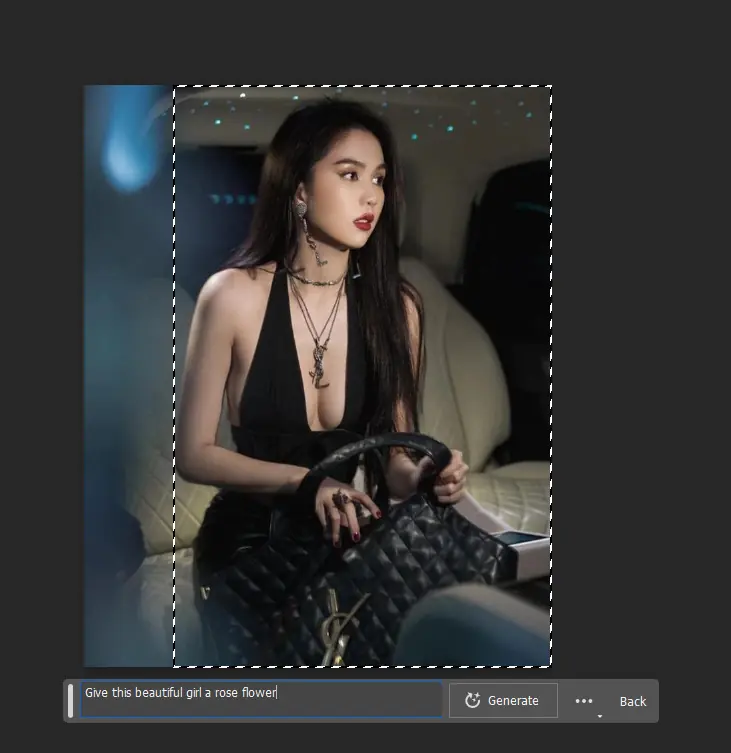
Chờ tí…
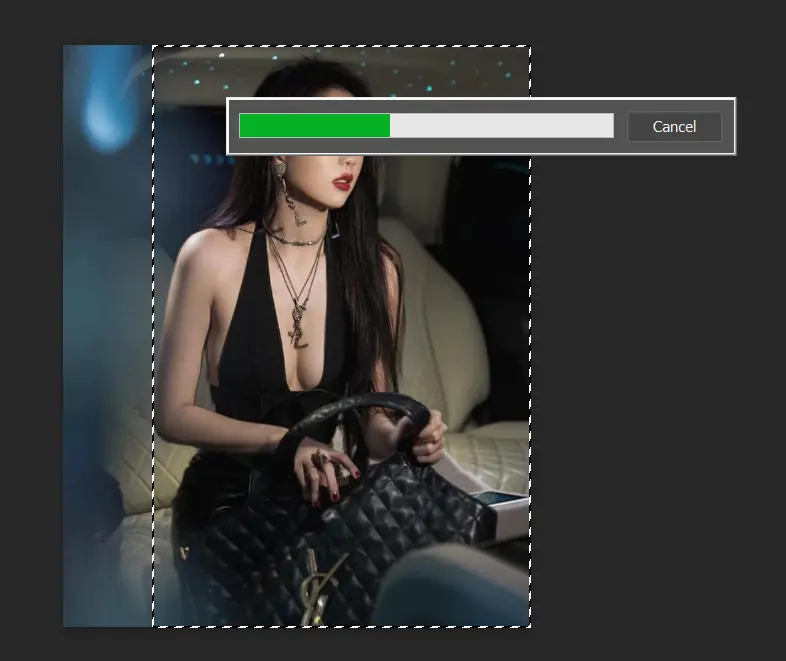
Kết quả… Không phải do AI mà do mình sử dụng Promt để yêu cầu AI chưa đúng nhé các bạn. Nếu các bạn dùng và ra những kết quả chưa như ý muốn thì có thể lên mạng search các hướng dẫn để sử dụng câu lệnh đúng cho AI, vì bản chất chúng ta phải nạp dữ liệu đầu vào chuẩn theo kết quả huấn luyện từ nhà phát triển, hay đơn giản là: các bạn hãy hiểu AI trước khi bắt chúng nó hiểu bạn. Điều này tương tự với các công cụ AI khác mà các bạn đang sử dụng.
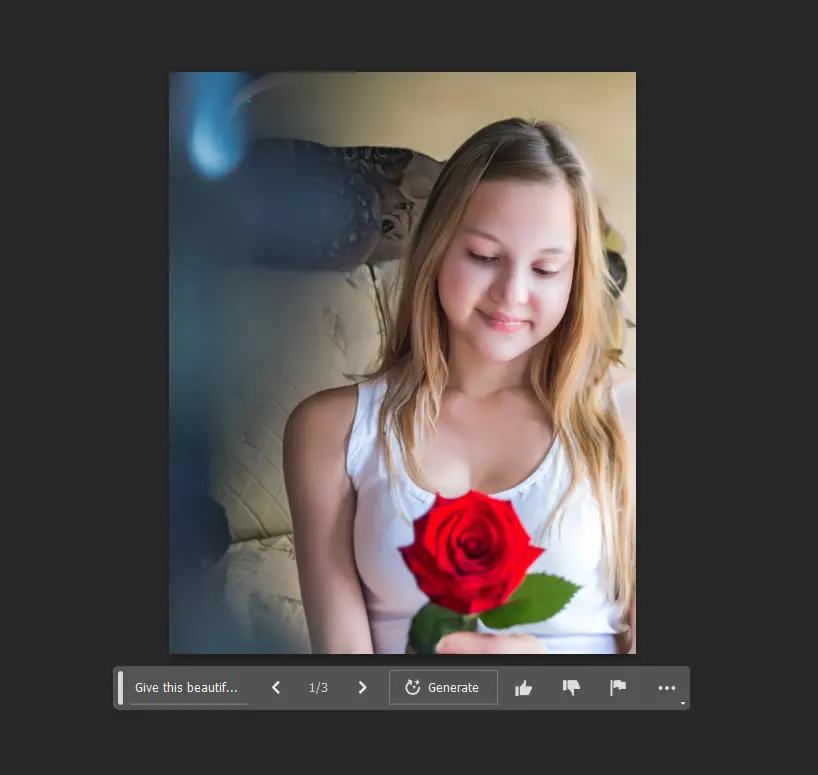
Thử xuất ảnh xem có bị crash không:
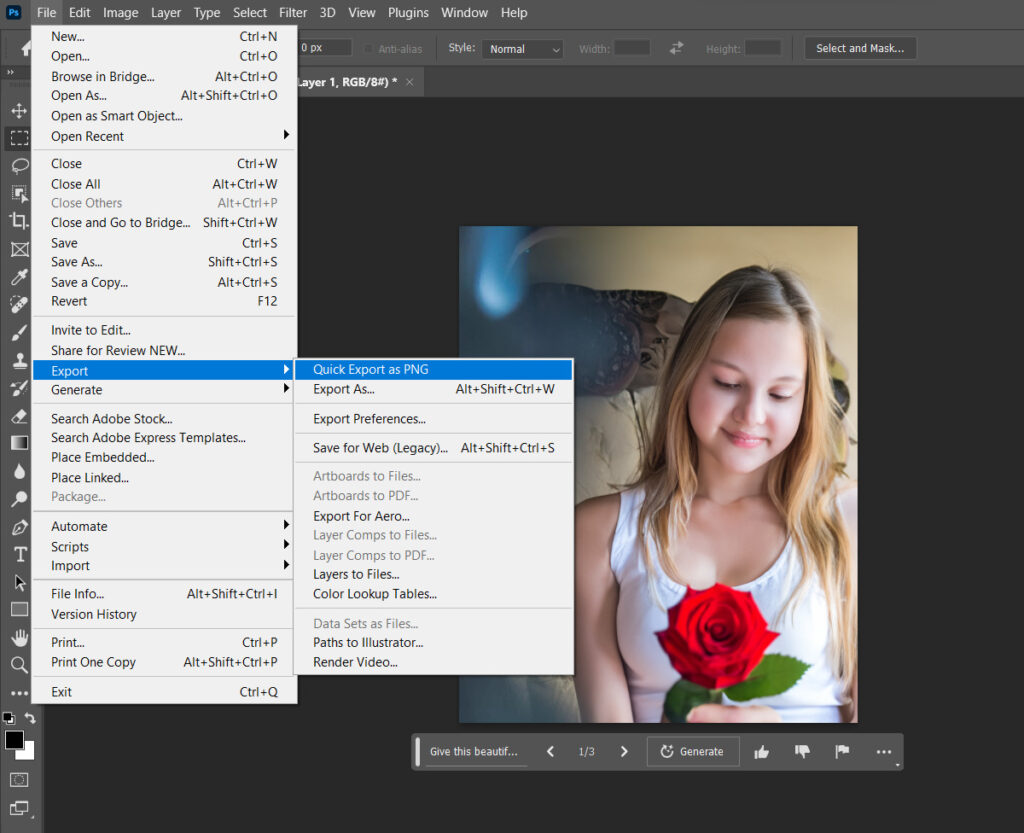
Kết quả, chạy ổn định và không bị crash nhé các bạn:
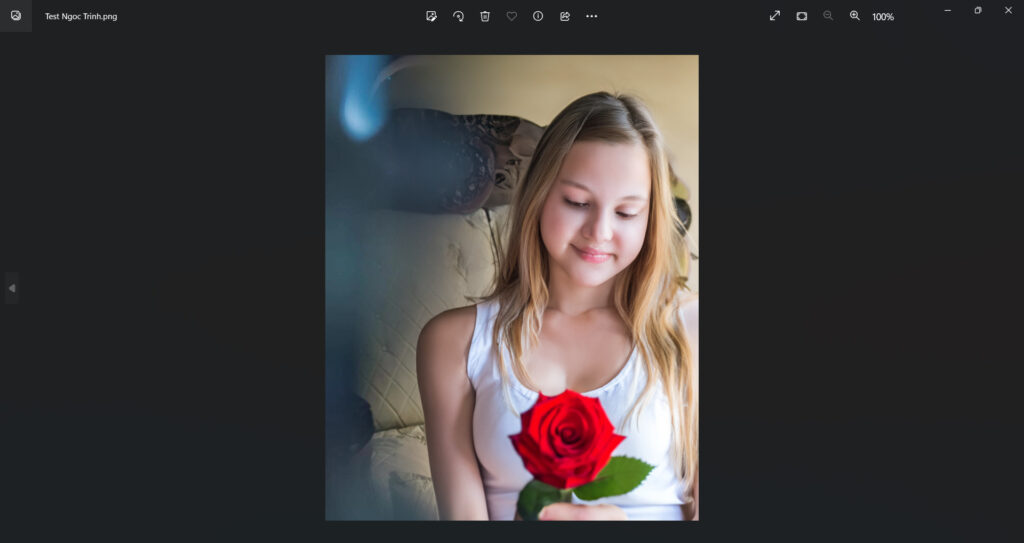
Do bản này được tải trực tiếp từ Adobe và chỉ sử dụng công cụ patch ngoài để can thiệp nên chắc chắn sẽ có độ ổn định cao hơn trong quá trình sử dụng so với cách cũ mình hướng dẫn.
Chúc các bạn có những trải nghiệm thú vị với công cụ này!
Thông tin chi tiết:
| Tên file | Adobe GenP 3.1.9_tainguyendungphim.net |
| Dung lượng | 554KB |
| Phiên bản | 3.1.9 |
| Thời gian phát hành | May 30, 2023 |
| Ngôn ngữ | English |
| Hệ điều hành | Windows |
| Trạng thái | Thuốc giải |
| Pass giải nén (nếu có) | tainguyendungphim.net |
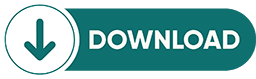


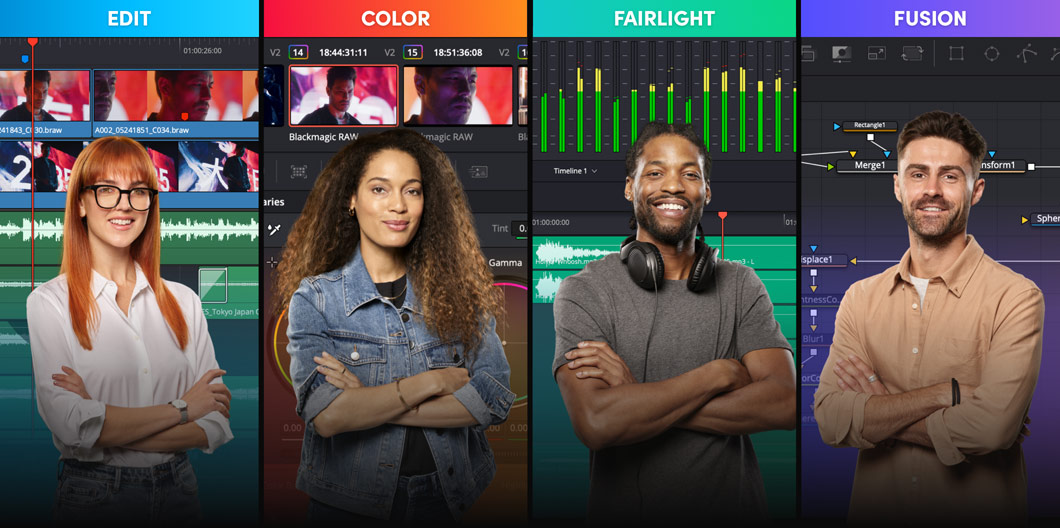

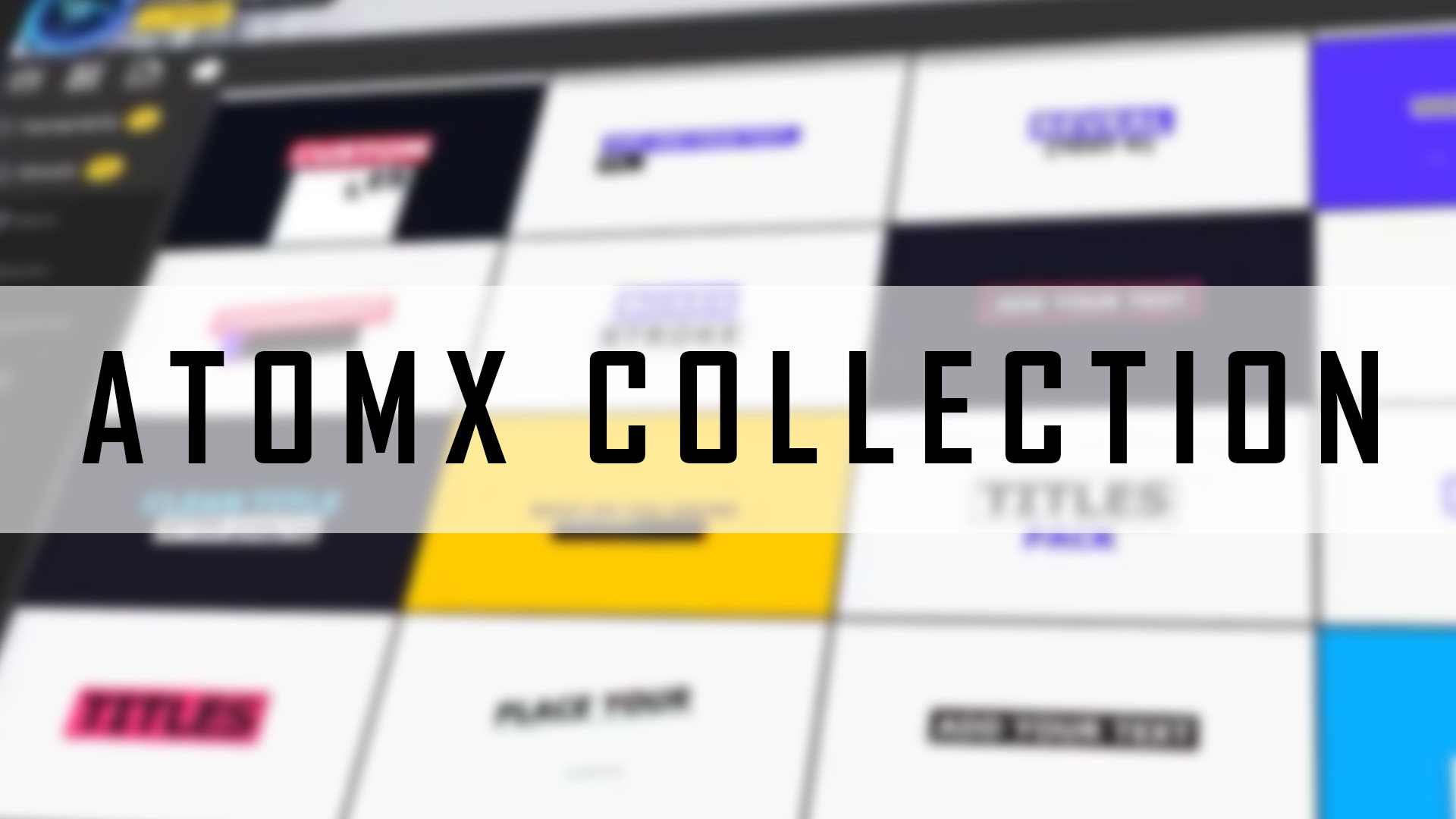
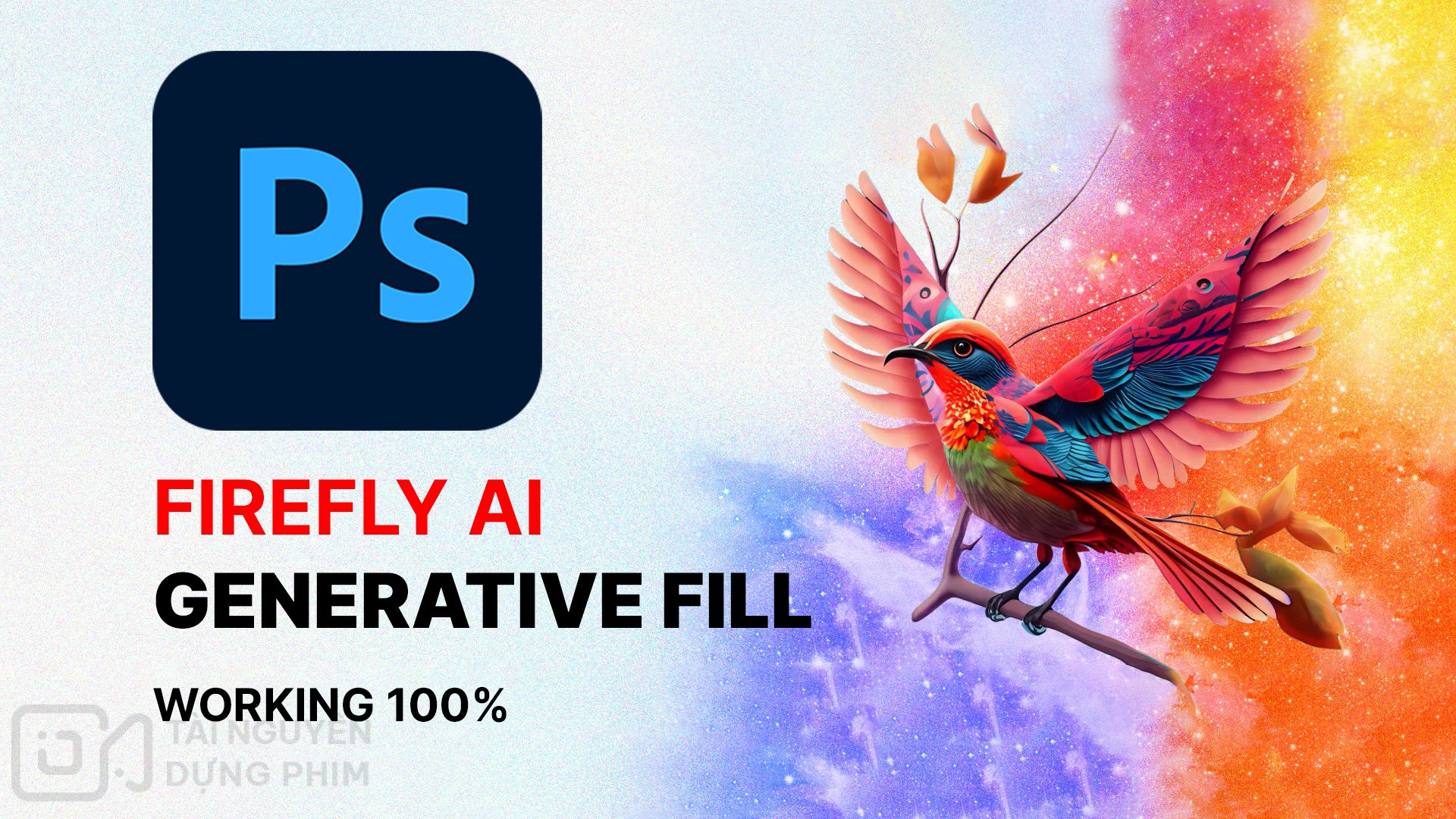

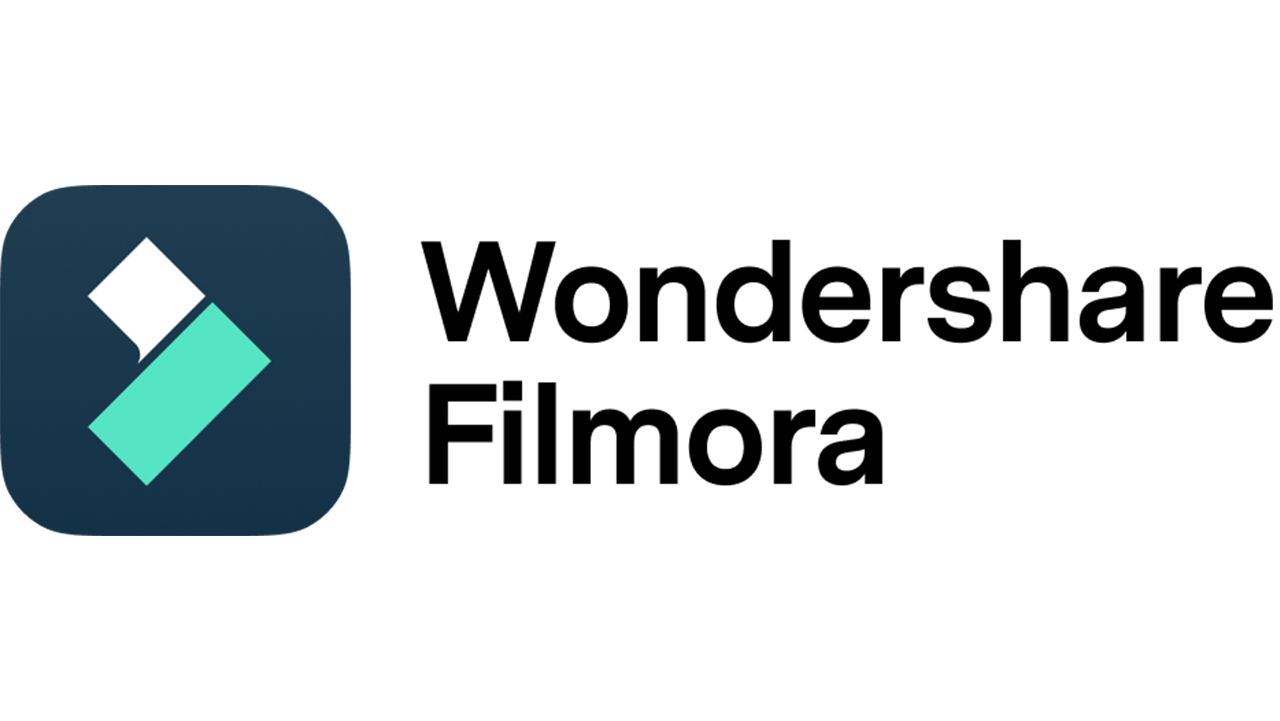

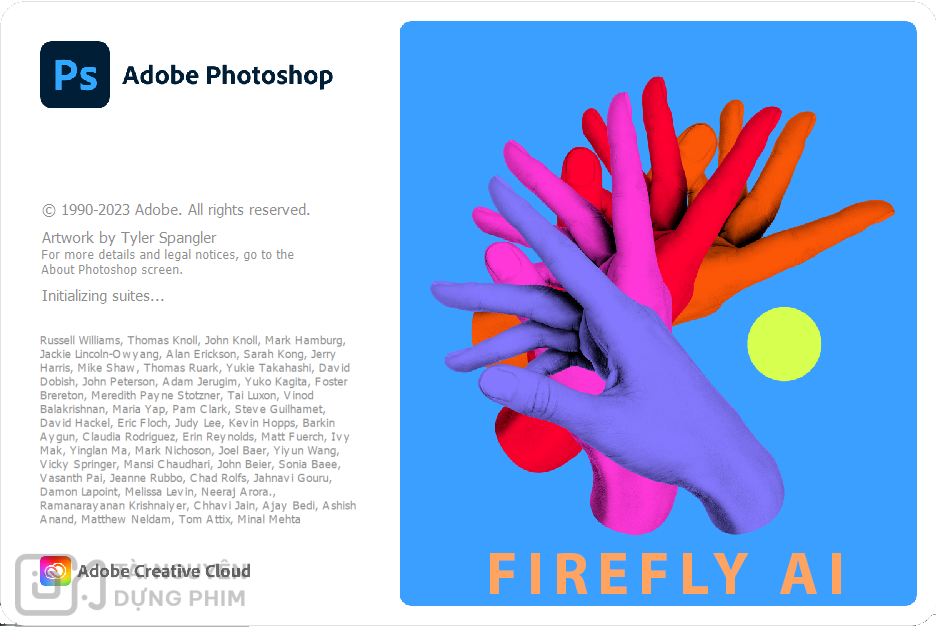
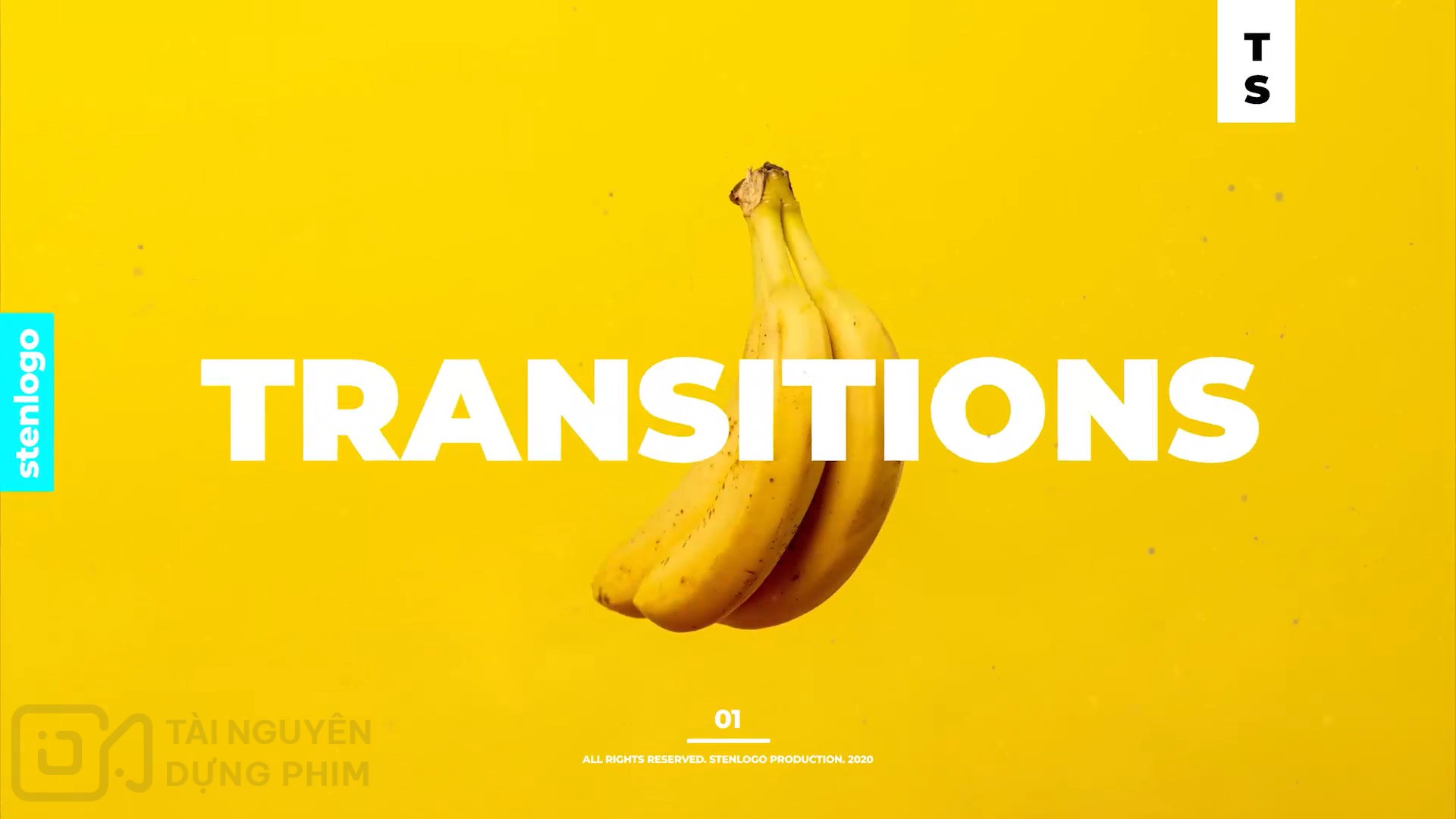

Của mình lúc vào Creative Cloud để tải PTS thì PTS nó hiện ở dưới là Try và Buy chứ không hiện install thì phải làm sao ạ
Bạn cần đăng ký tài khoản ở trang teams thì tài khoản của bạn mới chuyển qua gói for teams nhé:
mình đăng kí tài khoản ở trang teams vẫn hiện như bạn ở trên. nhưng vẫn hiện dùng thử 14 ngày
ad ơi sao mình vào creative cloud desktop phần app thì PTS chỉ hiện try với buy vậy ạ? Mình đã làm như hướng dẫn ạ
Hi, bạn đăng nhập vào tài khoản https://account.adobe.com/plans kiểm tra xem nó đang Free Trials 7 ngày hay 14 ngày nhé
mình làm như bài hướng dẫn mà sao nó lại thành free trials 7 ngày. Có cách nào thay đổi được k ad?
Bạn tạo lại một tài khoản mới, nhớ vào đúng link đăng ký từ trang https://www.adobe.com/vn_vi/creativecloud/business/teams.html mới được nhé. Bấm vào “Bản dùng thử miễn phí” ở bên góc phải phía trên.
Sao lúc patch nó báo là No patterns were found or file already patched. nhỉ ad
Bạn patch lên phần mềm tải từ hãng hay tải bên ngoài nhỉ?
Từ hãng ạ, còn pts 2023 thì mình tải bên ngoài
Source tải bên ngoài đã crack sẵn rồi thì không patch tiếp được đâu bạn. Bạn muốn cài theo cách trên thì xóa bản đang dùng trước đã nhé.
Đã làm được rồi, tks ad rất nhiều
chào ad. em dùng phần mềm này bơm thuốc cho các app khác của adobe được không ạ?
Được bạn nhé
Cái này sau khi hết 14 ngày thì n có báo hết hạn, phải làm lại hay gì không b, hay sau khi hết 14 ngày vẫn dùng như bình thường
Vẫn dùng bình thường bạn nhé, nhưng patch rồi sẽ không nhận update cho các phiên bản mới được.
Đăng nhập vào Behance ở đâu b nhỉ
Ở đây bạn nhé: https://www.behance.net lúc đăng nhập vào nó sẽ hiện bảng chọn ngày tháng năm sinh, bạn chọn hơn 18 tuổi nhé.
Do trước đó bạn đã dùng thử trên thiết bị đang dùng rồi. Bạn dùng một máy tính khác để đăng ký tài khoản mới là được nhé.
Ad cho em hỏi khi đăng ký xong nó báo Bản dùng thử miễn phí của bạn đã hết hạn thì phải làm sao ạ
Bạn có thể làm tương tự đối với các phần mềm khác của Adobe hoặc muốn nhanh gọn thì chọn luôn folder Adobe để file tự động nhận diện các phần mềm bên trong đó. Thực hiện trước khi hết hạn dùng thử 14 ngày của tài khoản bạn nhé, nếu không phải đăng ký lại 1 tài khoản khác.
Hướng dẫn này có cài được cho các phần mềm adobe premier, adobe after effect được không ạ?
anh ơi em bị cái lỗi This feature 18, nó báo tài khoản chưa đủ 18 tuổi thì sửa như thế nào ạ?
Bạn làm theo hướng dẫn sau nhé:
1. Đăng xuất và đăng nhập lại vào cả ứng dụng Creative Cloud Desktop và ứng dụng Photoshop (beta)
2. Đăng nhập vào Behance bằng ID Adobe của bạn và nhập Ngày sinh của bạn.
3. Nếu bạn đăng nhập bằng đăng nhập mạng xã hội (Apple, Google và Facebook), hãy đảm bảo rằng ngày sinh của bạn trong tài khoản đó được đặt thành công khai thay vì riêng tư.
Bạn nhớ nhập tuổi sao cho đủ 18 tuổi trở lên nhé